这篇文章主要介绍“windows amd显卡怎么设置144hz”的相关知识,小编通过实际案例向大家展示操作过程,操作方法简单快捷,实用性强,希望这篇“windows amd显卡怎么设置144hz”文章能帮助大家解决问题。
1、首先右键桌面,点击“Radeon设置”
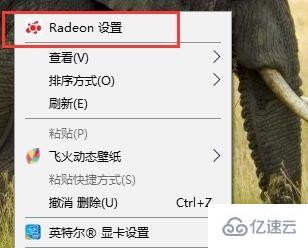
2、接着点击上方“显示器”选项。
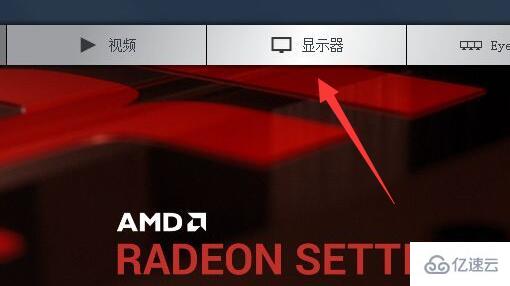
3、打开后,将“全屏刷新率”改为“144”就可以了。
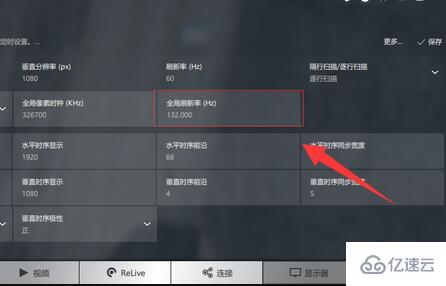
4、如果修改不了,可以右键桌面打开“显示设置”
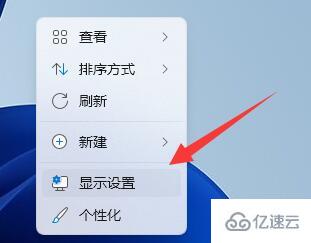
5、然后打开下面的“高级显示”
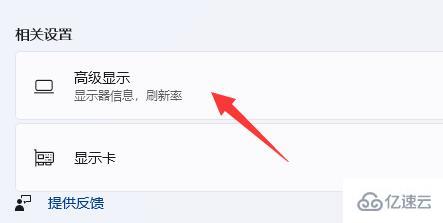
6、在其中也能进入修改“144hz”刷新率。
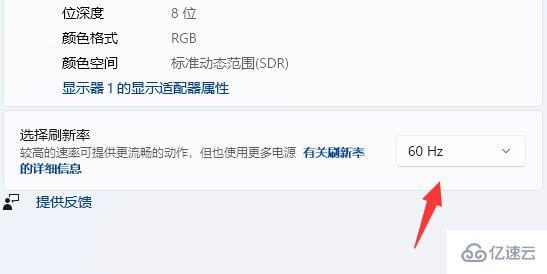
关于“windows amd显卡怎么设置144hz”的内容就介绍到这里了,感谢大家的阅读。如果想了解更多行业相关的知识,可以关注亿速云行业资讯频道,小编每天都会为大家更新不同的知识点。
免责声明:本站发布的内容(图片、视频和文字)以原创、转载和分享为主,文章观点不代表本网站立场,如果涉及侵权请联系站长邮箱:is@yisu.com进行举报,并提供相关证据,一经查实,将立刻删除涉嫌侵权内容。